Полезные статьи об использования CRM и не только для автоматизации ручного труда.
РАССЫЛКА НА СПИСКАХ БИТРИКС24
В этой статье мы продолжаем описание сценариев работы интеграции CRM Битрикс24 и сервиса e-mail рассылок UniSender, которая разработана компанией PINALL.
1. Установите интеграцию (с возможностью сквозной регистрации, т.е. в процессе установки приложения, не выходя из него)
2. Получите бонус за регистрацию по партнерской ссылке в UniSender от нашей компании в виде 150 000 бонусных писем.
3. Параметры монетизации данной интеграции описаны подробно в статье о приложении
4. Поддержать интеграцию Вы можете здесь, если не участвуете в монетизации , но хотите, чтобы проект развивался
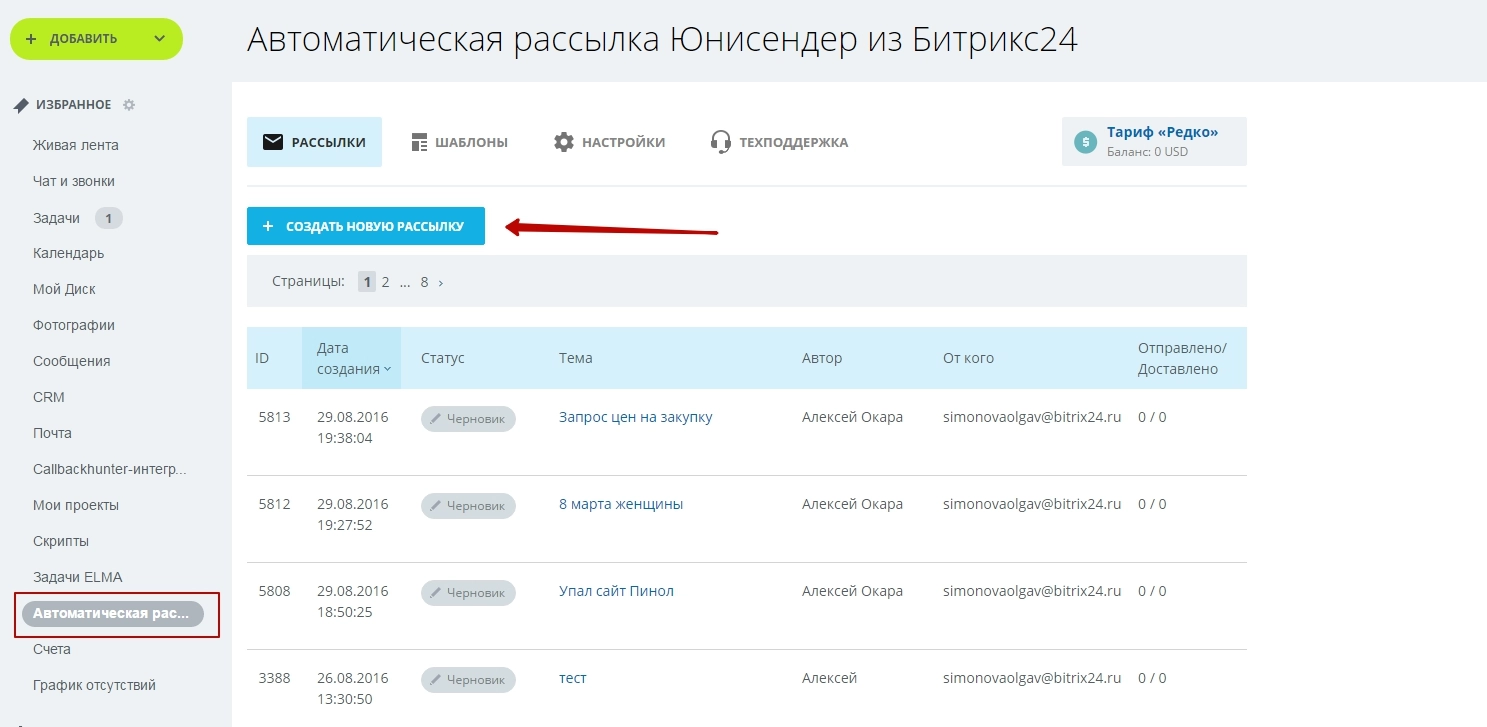
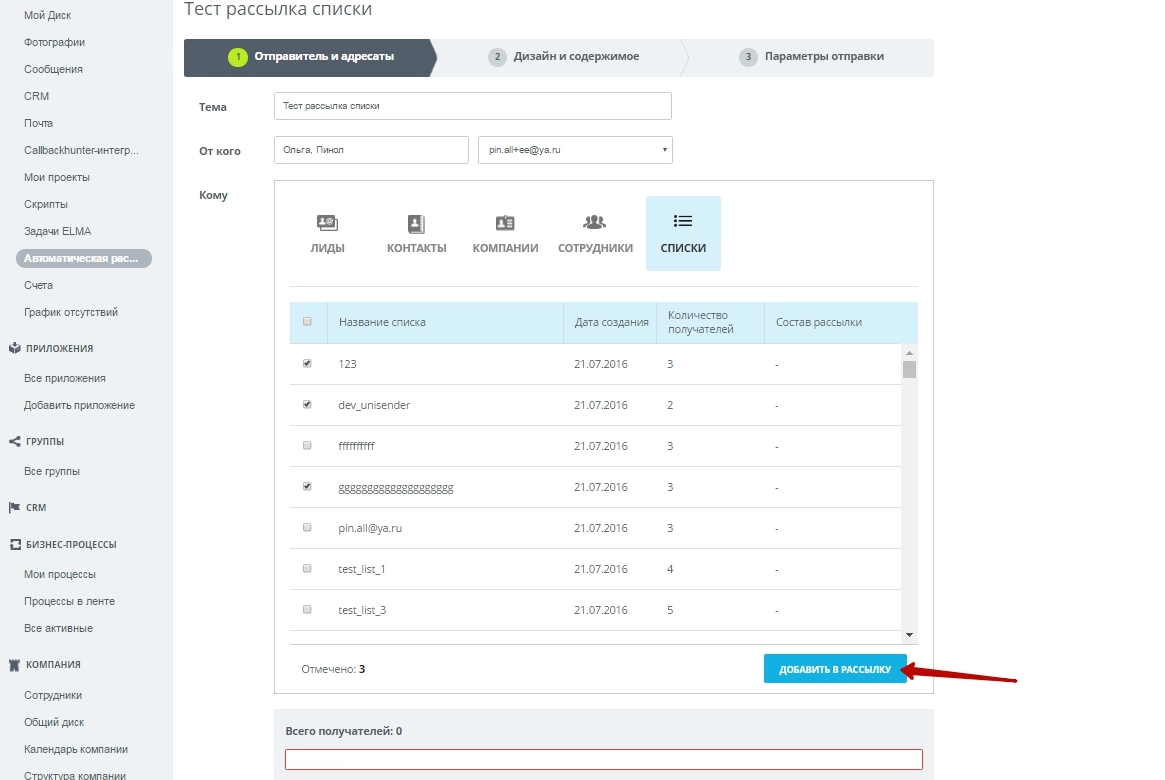
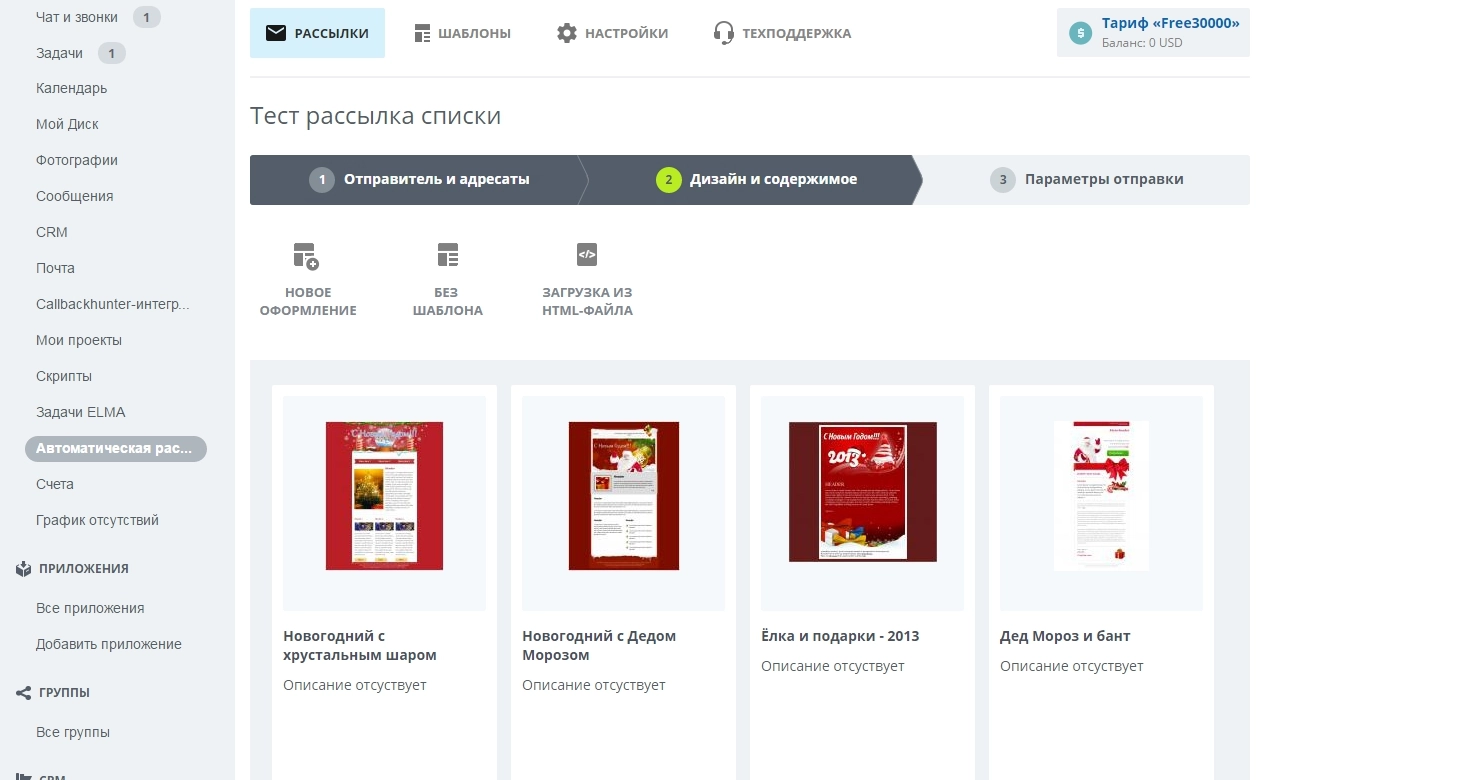
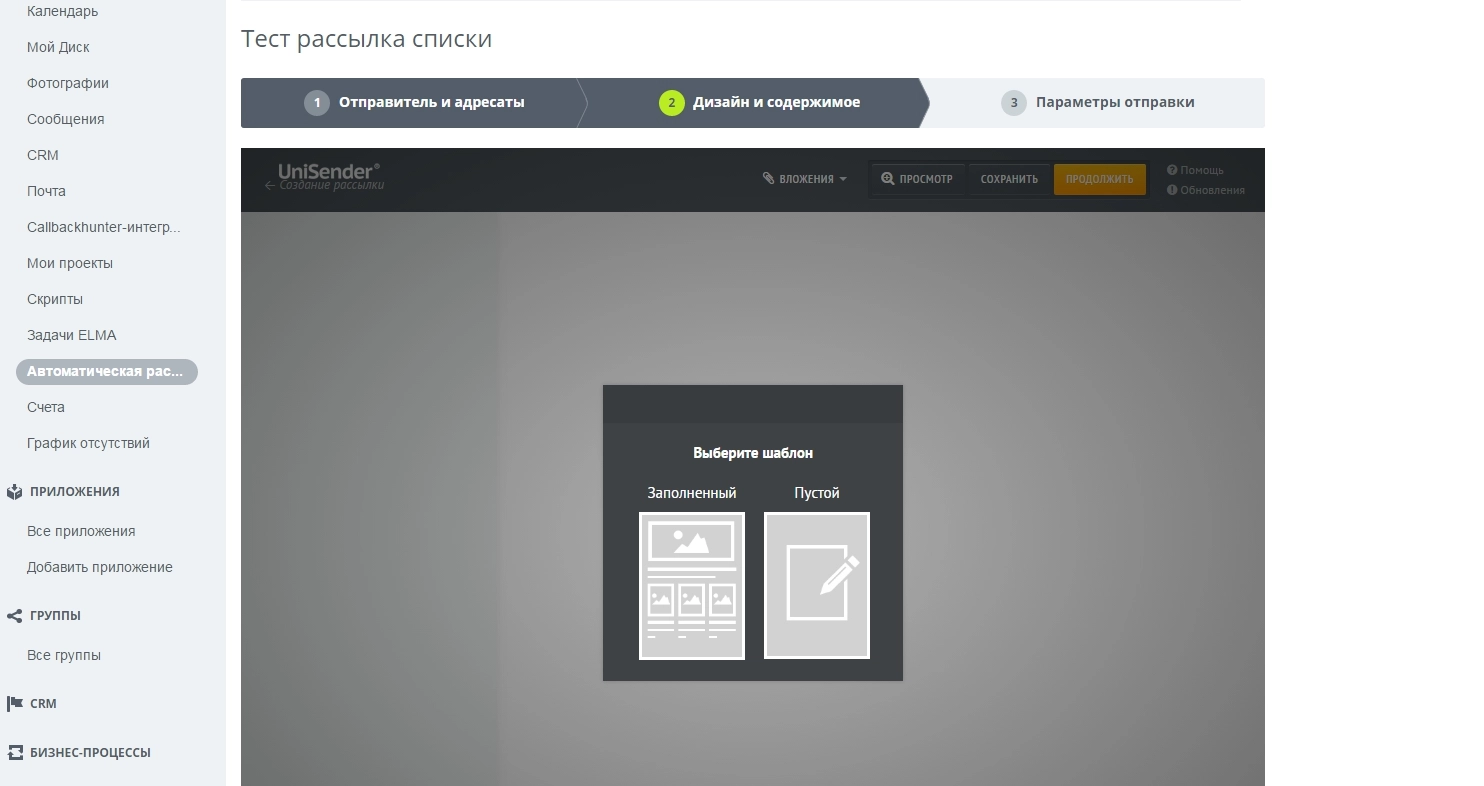
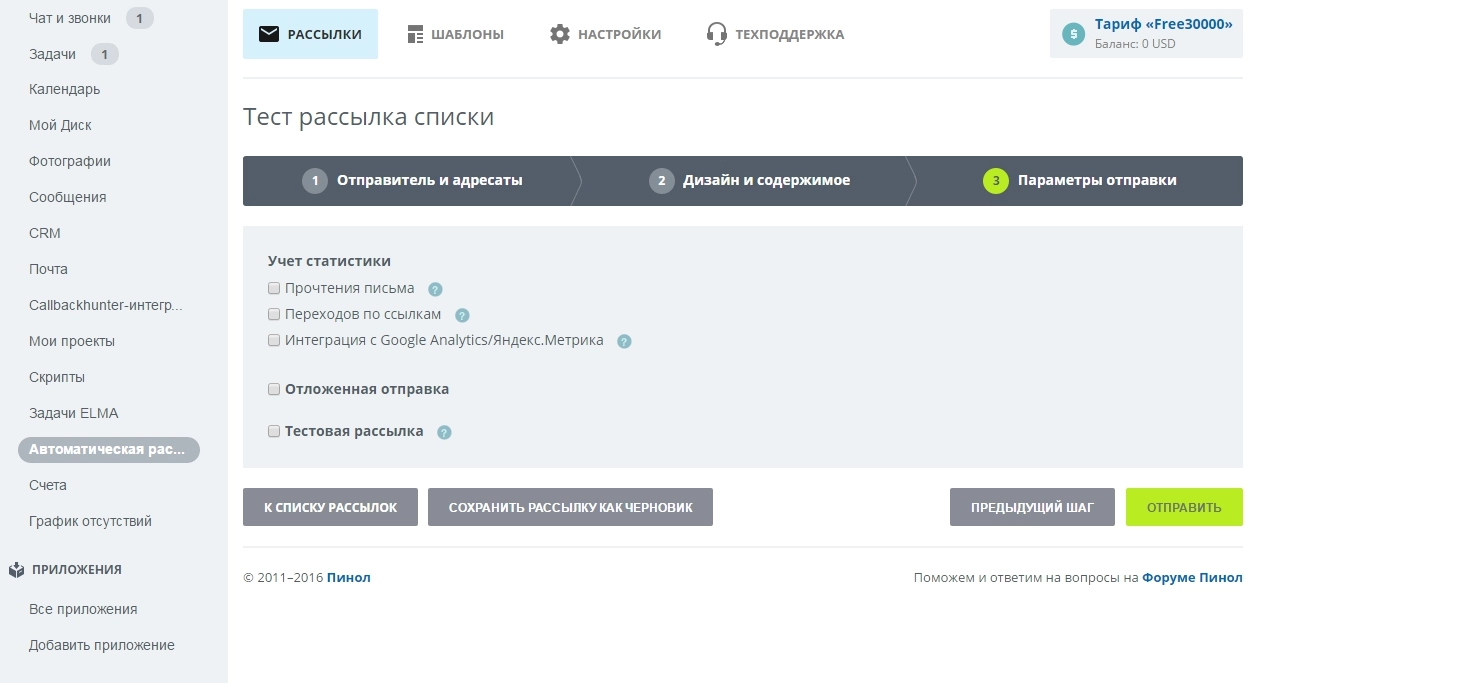
Юлия Белицкая
|
|
Тему закрываем В случае возникновения проблем Вы всегда можете обратиться к нам за помощью на форуме или заказать дополнительные услуги: Наши интеграции: 1. Узнайте больше о возможностях интеграции Callbackhunter и Битрикс24 из видео: 2. Смотрите видео о возможностях интеграции CRM Битрикс24 и LiveTex3. 4. и отправляйте нам заявку на консультацию по тарифу, который Вам подойдет: 5. Дополнительная информация: Смотрите видео о возможностях интеграции Битрикс24 и UniSender: 6. Видео Дополнительная информация: 7. 8. |
Елена Хажина
|
|
Регистрируйтесь по ссылке: в личном кабинете Пинкит и протестируйте интеграции. |
Для добавления комментария необходимо авторизоваться на сайте
























































